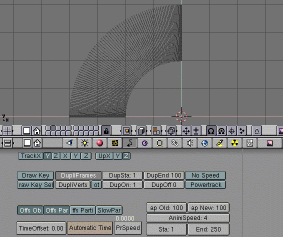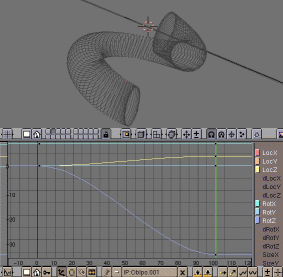Dans la fenêtre
des courbes d'animations, activez la courbe RotZ et éditez-la en pressant
la touche TAB. Le segment de contrôle de l'image 100 étant actif,
pressez la touche N, passez la variable LocY à -36 et validez. Le
cercle est maintenant cloné cent fois mais sur 360 degrés (figure
5).
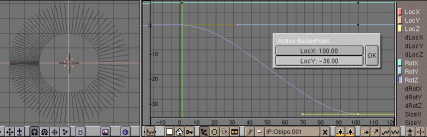
Désactivez le
bouton DupliFrames. Dans la vue de face, placez la scène sur l'image
100 et pressez la touche G. Déplacez le cercle de quatre carreaux
vers le haut. Lors du déplacement, maintenez la touche Ctrl enfoncée
afin qu'il se fasse avec un pas d'un carreau. Validez, pressez la touche I
et sélectionnez LocRot. Réactivez enfin le bouton DupliFrames.
(figure 6)
Dans la fenêtre des courbes d'animations, activez la courbe RotZ. Cliquez sur l'icône qui représente une flèche oblique orientée vers le haut à droite pour obtenir une droite. Cela a pour effet de donner une vitesse de rotation constante et donc une distance constante entre chaque clone. Activez la courbe LocZ et procédez à la même modification afin d'obtenir une translation de vitesse constante sur l'axe Z.